西门子teamcenter使用教程
软件: teamcenter
西门子Teamcenter使用教程
一、系统概述
Siemens Teamcenter是西门子PLM(产品生命周期管理)软件的核心产品,提供产品数据管理(PDM)、项目管理、工艺规划、质量管理、变更管理、可视化协作等模块化功能,覆盖产品从概念设计到报废的全生命周期,旨在提升企业协同效率与数据一致性。
二、安装与配置
1. 系统要求
- 操作系统:Windows Server 2016+ / Linux Red Hat Enterprise 7.5+;
- 硬件:≥8GB内存(推荐16GB+)、≥2.5GHz处理器、≥100GB硬盘空间;
- 软件:Java SE 8+、Microsoft SQL Server 2016+(数据库)、Apache/IIS(Web服务器);
- 网络:稳定的TCP/IP网络连接。
2. 安装步骤
- 准备介质:下载Teamcenter安装包,确认硬件/软件就绪;
- 安装Java环境:从Oracle官网下载JDK,运行安装程序并配置`JAVA_HOME`、`PATH`环境变量;
- 安装数据库:安装SQL Server(或PostgreSQL),创建专用数据库并设置用户权限;
- 安装Teamcenter:运行安装程序,选择“典型”或“自定义”安装类型,指定安装路径与组件,配置数据库连接;
- 启动配置向导:运行`tcinit.sh`(Linux)或`tcinit.bat`(Windows)初始化系统,创建数据库表与系统配置。
3. 环境配置
- 设置环境变量:配置`TC_INSTALL_DIR`(安装目录)、`TC_DATA_DIR`(数据目录);
- 配置许可证:确保许可证服务器(FlexNet)正常运行,Teamcenter可访问许可证文件;
- 测试连接:使用管理工具验证数据库、Web服务器、应用服务器的连通性。
三、用户界面与核心导航
Teamcenter采用Active Workspace技术,提供高度可定制的界面,核心组件包括:
- 我的Teamcenter:个性化工作环境,支持个人数据组织、任务管理、搜索、邮件等功能;
- 结构管理器(PSE):查看、创建、修改产品结构(如BOM),关联部件数据(如图纸、文档);
- 工作流设计器:构建流程模板(顺序/并行/条件分支),实现业务流程自动化(如变更审批);
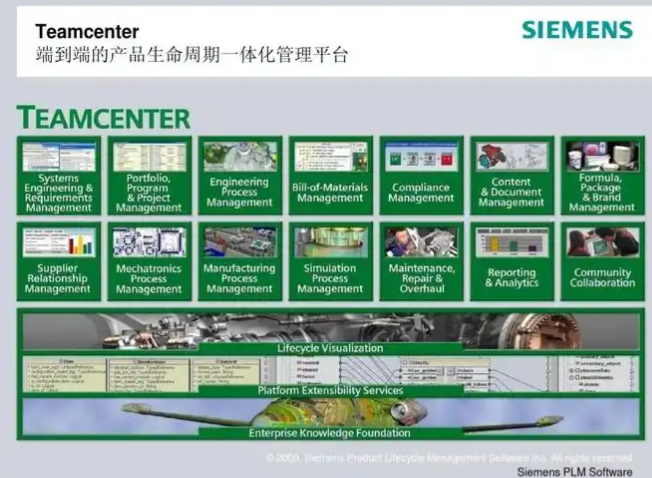
- 访问管理器:管理数据权限,控制用户/角色对数据的访问级别(如只读、编辑);
- 工作流查看器:跟踪流程进度,实时监控任务状态(即使未直接参与审批)。
四、基础数据管理操作
1. 创建项目
项目是Teamcenter中组织工作的核心单元,步骤如下:
- 登录后进入“我的Teamcenter”,点击“新建项目”;
- 填写项目名称、描述、起止时间,定义项目阶段(如设计、制造、测试);
- 分配项目成员,设置角色(如项目经理、设计师、质检员);
- 保存后,项目将出现在“项目视图”中,用于后续任务与数据关联。
2. 创建Item(产品部件)
Item是Teamcenter中最基本的数据对象(代表物理/概念部件),步骤如下:
- 选择目标项目或文件夹,右键点击“新建→项目(Item)”;
- 填写Item信息:名称(如“齿轮箱”)、描述、物料号(MPN)、分类(如“机械部件”);
- 上传关联文件(如CAD图纸、规格书),完成向导。
3. 创建Form(表单)
Form用于显示/编辑Item的属性数据,步骤如下:
- 在Item中右键点击“新建→表单”,选择预定义模板(如“部件属性表单”);
- 使用表单编辑器添加/修改字段(如“重量”“材质”),调整布局;
- 填写或修改数据,保存后Form将与Item关联。
4. BOM(物料清单)管理
BOM是产品结构的核心,Teamcenter支持多级BOM与配置BOM:
- 在结构管理器(PSE)中,右键点击项目→“添加部件”→选择Item;
- 拖动部件调整层级(如“齿轮箱→齿轮→轴”),设置数量与单位;
- 右键点击BOM→“生成BOM表”,导出Excel/PDF格式。
五、任务与项目管理
1. 创建与分配任务
- 进入“任务视图”,点击“新建任务”;
- 填写任务信息:名称(如“设计齿轮箱图纸”)、描述、起止日期(2025-10-01至2025-10-15)、预期工时(40小时);
- 选择任务类型(设计/测试/采购)、优先级(1-5,1为最高);
- 分配给团队成员(如“designer1”),点击“保存”。
2. 更新任务状态
- 在任务详情页,点击“状态”下拉框,选择“进行中”“已完成”等;
- 添加评论(如“已完成齿轮箱图纸初稿,等待审核”),点击“保存”;
- 团队成员可通过“任务看板”(待办/进行中/已完成列)实时查看进度。
六、变更管理
1. 创建变更请求
- 进入“变更管理”模块,点击“新建变更请求”;
- 填写变更信息:标题(如“修改齿轮箱材质”)、描述(原材质为钢,需改为铝合金)、影响范围(齿轮箱、轴);
- 提交后,变更请求进入“待评估”状态。
2. 执行变更流程
- 评估:由技术团队评估变更可行性(如成本、工期),设置“评估结果”(批准/拒绝);
- 批准:由管理者审批变更,设置“审批状态”(已批准);
- 实施:更新Item/BOM(如修改材质属性)、替换CAD图纸,标记“实施完成”;
- 验证:质检团队验证变更效果,设置“验证结果”(通过/未通过)。
七、集成与扩展
Teamcenter支持与CAD(NX、SolidWorks、Creo)、ERP(SAP)、MES等系统集成,通过标准接口(如STEP、XML、API)实现数据双向同步:
- CAD集成:直接导入CAD文件,自动生成Item与BOM;
- ERP集成:将BOM、物料数据同步至ERP,实现生产计划联动;
- API扩展:通过Teamcenter API(Java/.NET)实现自定义功能(如自动化任务、第三方系统对接)。
一、系统概述
Siemens Teamcenter是西门子PLM(产品生命周期管理)软件的核心产品,提供产品数据管理(PDM)、项目管理、工艺规划、质量管理、变更管理、可视化协作等模块化功能,覆盖产品从概念设计到报废的全生命周期,旨在提升企业协同效率与数据一致性。
二、安装与配置
1. 系统要求
- 操作系统:Windows Server 2016+ / Linux Red Hat Enterprise 7.5+;
- 硬件:≥8GB内存(推荐16GB+)、≥2.5GHz处理器、≥100GB硬盘空间;
- 软件:Java SE 8+、Microsoft SQL Server 2016+(数据库)、Apache/IIS(Web服务器);
- 网络:稳定的TCP/IP网络连接。
2. 安装步骤
- 准备介质:下载Teamcenter安装包,确认硬件/软件就绪;
- 安装Java环境:从Oracle官网下载JDK,运行安装程序并配置`JAVA_HOME`、`PATH`环境变量;
- 安装数据库:安装SQL Server(或PostgreSQL),创建专用数据库并设置用户权限;
- 安装Teamcenter:运行安装程序,选择“典型”或“自定义”安装类型,指定安装路径与组件,配置数据库连接;
- 启动配置向导:运行`tcinit.sh`(Linux)或`tcinit.bat`(Windows)初始化系统,创建数据库表与系统配置。
3. 环境配置
- 设置环境变量:配置`TC_INSTALL_DIR`(安装目录)、`TC_DATA_DIR`(数据目录);
- 配置许可证:确保许可证服务器(FlexNet)正常运行,Teamcenter可访问许可证文件;
- 测试连接:使用管理工具验证数据库、Web服务器、应用服务器的连通性。
三、用户界面与核心导航
Teamcenter采用Active Workspace技术,提供高度可定制的界面,核心组件包括:
- 我的Teamcenter:个性化工作环境,支持个人数据组织、任务管理、搜索、邮件等功能;
- 结构管理器(PSE):查看、创建、修改产品结构(如BOM),关联部件数据(如图纸、文档);
- 工作流设计器:构建流程模板(顺序/并行/条件分支),实现业务流程自动化(如变更审批);
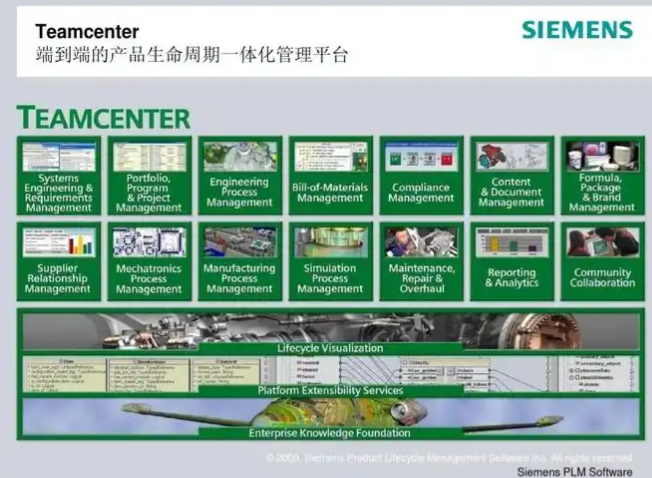
- 访问管理器:管理数据权限,控制用户/角色对数据的访问级别(如只读、编辑);
- 工作流查看器:跟踪流程进度,实时监控任务状态(即使未直接参与审批)。
四、基础数据管理操作
1. 创建项目
项目是Teamcenter中组织工作的核心单元,步骤如下:
- 登录后进入“我的Teamcenter”,点击“新建项目”;
- 填写项目名称、描述、起止时间,定义项目阶段(如设计、制造、测试);
- 分配项目成员,设置角色(如项目经理、设计师、质检员);
- 保存后,项目将出现在“项目视图”中,用于后续任务与数据关联。
2. 创建Item(产品部件)
Item是Teamcenter中最基本的数据对象(代表物理/概念部件),步骤如下:
- 选择目标项目或文件夹,右键点击“新建→项目(Item)”;
- 填写Item信息:名称(如“齿轮箱”)、描述、物料号(MPN)、分类(如“机械部件”);
- 上传关联文件(如CAD图纸、规格书),完成向导。
3. 创建Form(表单)
Form用于显示/编辑Item的属性数据,步骤如下:
- 在Item中右键点击“新建→表单”,选择预定义模板(如“部件属性表单”);
- 使用表单编辑器添加/修改字段(如“重量”“材质”),调整布局;
- 填写或修改数据,保存后Form将与Item关联。
4. BOM(物料清单)管理
BOM是产品结构的核心,Teamcenter支持多级BOM与配置BOM:
- 在结构管理器(PSE)中,右键点击项目→“添加部件”→选择Item;
- 拖动部件调整层级(如“齿轮箱→齿轮→轴”),设置数量与单位;
- 右键点击BOM→“生成BOM表”,导出Excel/PDF格式。
五、任务与项目管理
1. 创建与分配任务
- 进入“任务视图”,点击“新建任务”;
- 填写任务信息:名称(如“设计齿轮箱图纸”)、描述、起止日期(2025-10-01至2025-10-15)、预期工时(40小时);
- 选择任务类型(设计/测试/采购)、优先级(1-5,1为最高);
- 分配给团队成员(如“designer1”),点击“保存”。
2. 更新任务状态
- 在任务详情页,点击“状态”下拉框,选择“进行中”“已完成”等;
- 添加评论(如“已完成齿轮箱图纸初稿,等待审核”),点击“保存”;
- 团队成员可通过“任务看板”(待办/进行中/已完成列)实时查看进度。
六、变更管理
1. 创建变更请求
- 进入“变更管理”模块,点击“新建变更请求”;
- 填写变更信息:标题(如“修改齿轮箱材质”)、描述(原材质为钢,需改为铝合金)、影响范围(齿轮箱、轴);
- 提交后,变更请求进入“待评估”状态。
2. 执行变更流程
- 评估:由技术团队评估变更可行性(如成本、工期),设置“评估结果”(批准/拒绝);
- 批准:由管理者审批变更,设置“审批状态”(已批准);
- 实施:更新Item/BOM(如修改材质属性)、替换CAD图纸,标记“实施完成”;
- 验证:质检团队验证变更效果,设置“验证结果”(通过/未通过)。
七、集成与扩展
Teamcenter支持与CAD(NX、SolidWorks、Creo)、ERP(SAP)、MES等系统集成,通过标准接口(如STEP、XML、API)实现数据双向同步:
- CAD集成:直接导入CAD文件,自动生成Item与BOM;
- ERP集成:将BOM、物料数据同步至ERP,实现生产计划联动;
- API扩展:通过Teamcenter API(Java/.NET)实现自定义功能(如自动化任务、第三方系统对接)。











